قائمة سياق الخريطة
نظرة عامة
توفر قائمة سياق الخريطة معلومات حول الكائن المحدد على الخريطة. يمكنك أيضًا استخدامها لإنشاء مسار إلى الموقع المحدد. لفتح قائمة السياق، ابحث أولاً عن الموقع المطلوب على الخريطة، ثم حدد الكائن بنقرة قصيرة أو نقرة طويلة عند تحديد أي نقطة دقيقة على الخريطة.
تحديد كائن (نقرة واحدة)
- أندرويد
- iOS
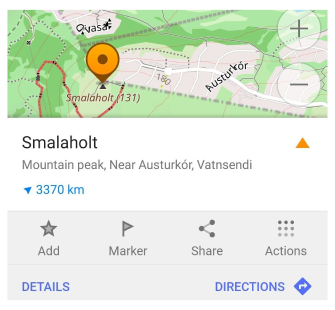
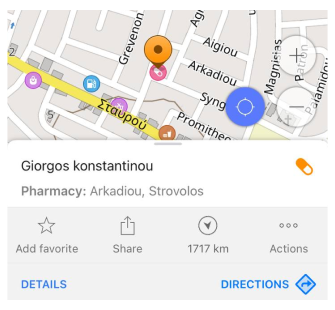
تظهر قائمة السياق عند النقر مرة واحدة على كائن معلم على الخريطة. تعرض قائمة السياق هذه معلومات أساسية حول الكائن المحدد، بما في ذلك اسمه، أيقونته (كما هو ممثل على الخريطة)، عنوانه، المسافة، والاتجاه من موقعك الحالي.
يمكنك تحديد أنواع مختلفة من كائنات الخريطة، مثل نقاط الاهتمام (POIs)، المفضلة، محطات النقل، العلامات، قمم الجبال، أو كائنات الخريطة الأخرى.
يتم عرض ارتفاع قمم الجبال بالمتر أو القدم حسب وحدات الطول المحددة في إعدادات الملف الشخصي.
تحديد أي نقطة (نقرة طويلة)
- أندرويد
- iOS
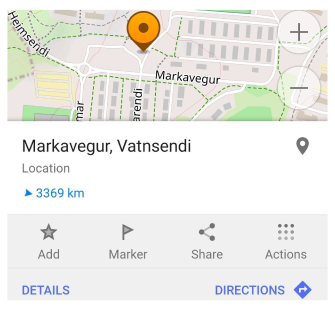
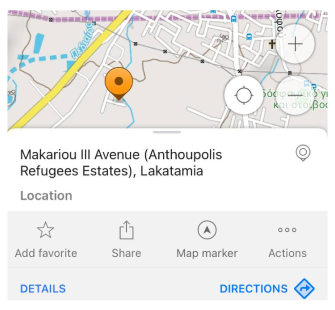
عند النقر طويلاً في أي مكان على الخريطة، تظهر قائمة سياق توفر معلومات حول الموقع المحدد. يتضمن ذلك العنوان والمسافة والاتجاه من موقعك الحالي.
ملاحظة. النقر طويلاً على رقم مبنى يبرز حدوده ويفتح قائمة سياق الخريطة.
تحديد مسار
- أندرويد
- iOS
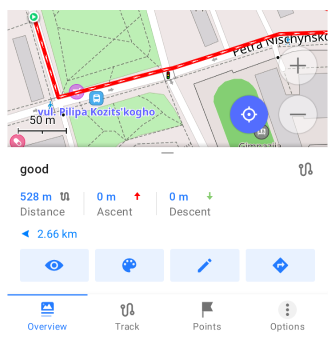
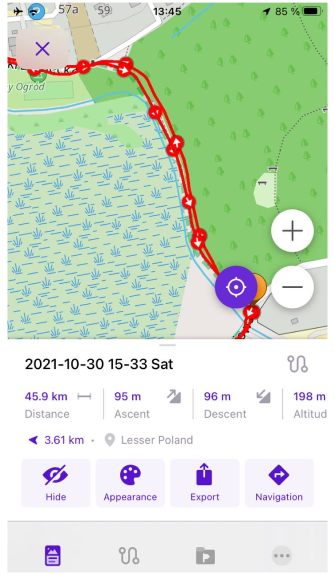
يؤدي النقر على مسار GPX على الخريطة إلى فتح قائمة سياق المسار، حيث يمكنك الوصول إلى خيارات إضافية متعلقة بالمسار.
إخفاء قائم�ة السياق
لإغلاق قائمة السياق:
- انقر على أي منطقة فارغة على الخريطة لتجنب إعادة فتح القائمة.
- اسحب القائمة لأسفل من الأعلى.
التفاصيل
- أندرويد
- iOS
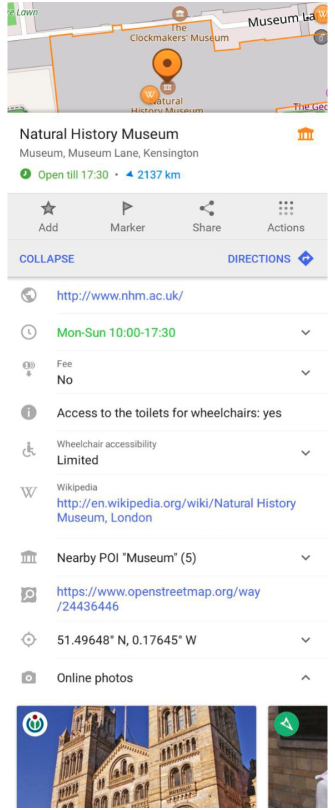
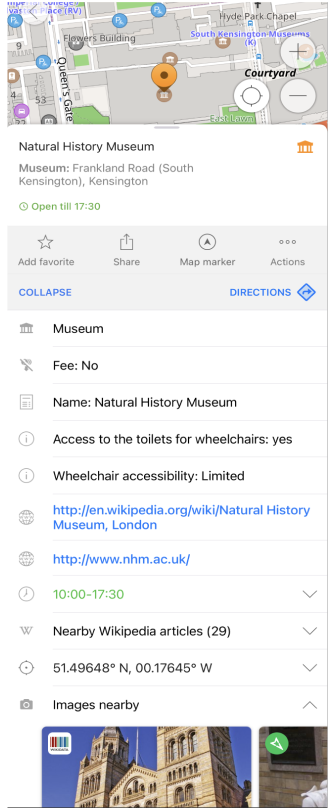
للحصول على معلومات أكثر تفصيلاً حول كائن ما، انقر على زر التفاصيل في قائمة السياق أو اسحب اللوحة لأعلى لتوسيعها.
معلومات الكائن
توفر لوحة معلومات الكائن تفاصيل إضافية حول الكائن المحدد. يمكنك النقر على أي إدخال لنسخ المعلومات إلى الحافظة.
التفاصيل المتاحة تشمل:
- أسماء بديلة
- الإحداثيات
- نقاط الاهتمام القريبة / ويكيبيديا
- مسارات النقل العام (لمحطات النقل)
- المفضلة / نقاط المسار من نفس المجموعة
- رابط OpenStreetMap
- صورة / وصف المقال
- صور عبر الإنترنت
بالإضافة إلى ذلك، قد تتضمن اللوحة تفاصيل OpenStreetMap، مثل:
أسماء بديلة
- أندرويد
- iOS
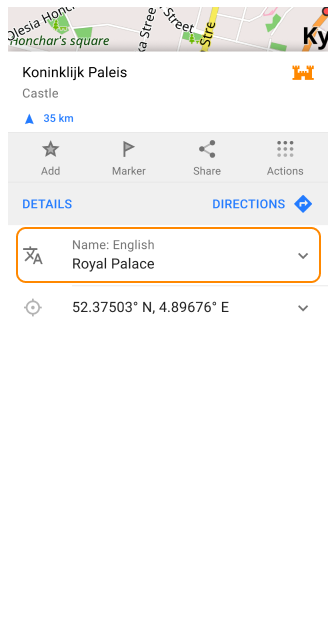
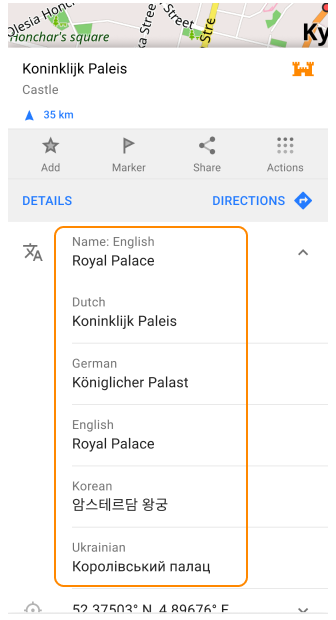
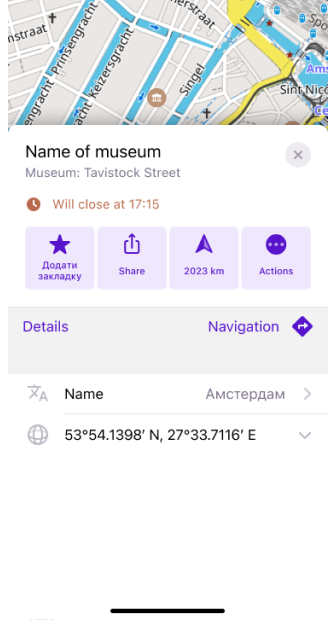
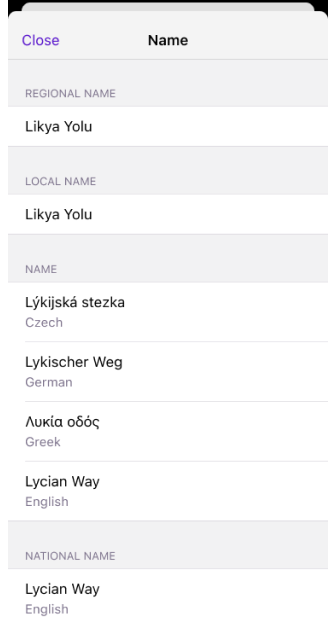
يعرض OsmAnd أسماء نقاط اهتمام إضافية في قائمة سياق الخريطة، مع إعطاء الأولوية للاسم باللغة المعروضة أو قائمة اللغات المفضلة للنظام. إذا كانت هناك ترجمات متعددة متاحة، يتم تجميعها في علامات مصنفة مثل الاسم، العلامة التجارية، المشغل، أو نقاط الاهتمام القريبة.
ميزات عرض الأسماء البديلة:
-
يمكن الوصول إلى الترجمات الإضافية من خلال قائمة منسدلة.
-
يتم تصنيف الأسماء إلى مجموعات مختلفة مثل قائمة الأسماء بلغات أخرى، إقليمي، محلي، وطني، دولي، قصير، قديم، رسمي، وأسماء بديلة.
-
تشمل الفئات الأخرى الترجمة الخاصة بالمنطقة، أو الإعدادات الافتراضية.
-
إذا كانت ترجمة معينة غير متاحة، فإن OsmAnd يعود إلى الاسم المحلي لضمان الدقة والاتساق عبر المناطق متعددة اللغات.
معلومات المضلع
- أندرويد
- iOS
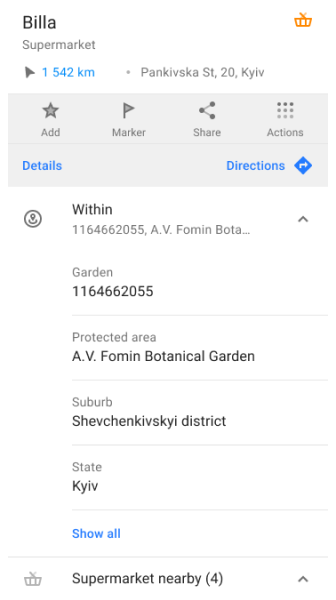
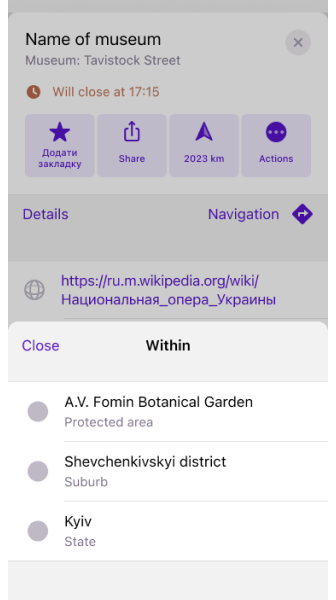
توفر ميزة معلومات المضلع بيانات مفصلة حول المضلعات القريبة المعروضة على الخريطة. يتضمن ذلك الميزات الجغرافية والحدود الإدارية والمناطق الأخرى المعينة على الخريطة.
ضمن القسم:
-
يعرض قائمة بالمضلعات المحيطة، مرتبة من الأصغر إلى الأكبر بناءً على حجم المنطقة.
-
يعرض كل إدخال نوع المضلع واسمه، مما يتيح سهولة تحديد المناطق والحدود.
تفاصيل إضافية:
-
عند تحديد نقطة على الخريطة أو نقطة اهتمام (POI)، تعرض لوحة معلومات المضلع قائمة بجميع المضلعات التي تحتوي على الموقع المحدد.
-
تتضمن الإدخالات في القائمة التقسيمات الإدارية، ومناطق استخدام الأراضي، والميزات الطبيعية، والمناطق المصنفة الأخرى.
-
تتيح اللوحة للمستخدمين نسخ اسم المضلع وتفاصيله للرجوع إليها.
-
لعرض هذه المعلومات، انتقل إلى قائمة سياق الخريطة ← التفاصيل ← ضمن.
�تساعدك هذه الميزة على فهم موقعك الحالي فيما يتعلق بالتقسيمات الإدارية المعينة، أو المناطق الطبيعية، أو الميزات الجغرافية الهامة الأخرى.
الإحداثيات
| تنسيق الإحداثيات | |
|---|---|
| 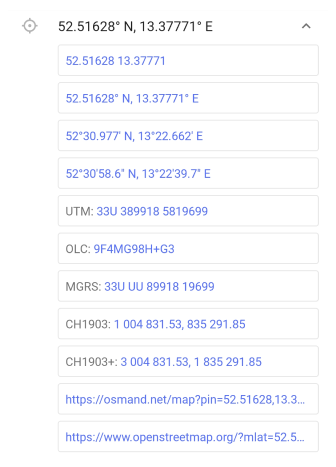 |
في قائمة السياق، يمكنك العثور على الإحداثيات الجغرافية لنقطة بتنسيقات مختلفة وأيضًا روابط OsmAnd القابلة للمشاركة وروابط OpenStreetMap (الخيار الأخير متاح فقط عند تمكين مكون تحرير OpenStreetMap الإضافي). إذا قمت بتوسيع قسم الإحداثيات ونقرت طويلاً على أي سطر من القائمة، فسيتم نسخ قيمه تلقائيًا إلى الحافظة (أندرويد) أو يصبح خيار نسخ متاحًا في الرسالة المنبثقة (iOS).
يمكن التعرف على رابط OsmAnd Web تلقائيًا بواسطة OsmAnd (مثال: https://osmand.net/map?pin=52.51628,13.37771#15/52.51628/13.37771). يتم فتح كل من OsmAnd وروابط OpenStreetMap على المواقع المقابلة مع علامة دبوس إلى المكان المهم.
نقاط الاهتمام القريبة / ويكيبيديا
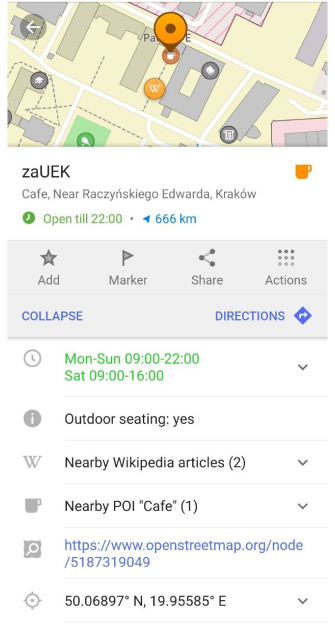
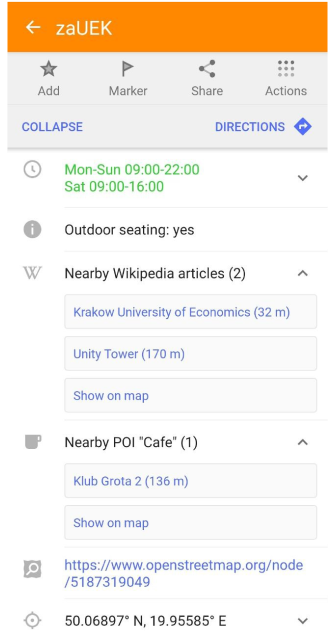
تعرض هذه الأقسام مقالات ويكيبيديا أو نقاط الاهتمام (POIs) القريبة مع عرض على الخريطة و بحث عن المزيد… لعرض والبحث عن جميع نقاط الاهتمام ومقالات ويكيبيديا الأخرى.
يؤدي النقر على نقاط الاهتمام القريبة / مقالات ويكيبيديا إلى فتح قائمة نقاط (نقاط اهتمام أو ويكيبيديا). يؤدي النقر على إحدى هذه النقاط من قائمة النقاط إلى نقل الخريطة إلى هذه النقطة (نقاط اهتمام أو ويكيبيديا) مع فتح قائمة سياق خريطة النقطة.
ملاحظة. الأماكن المشهورة القريبة ستظهر فقط إذا قمت بتنزيل خرائط خاصة مسبقًا مع مقالات ويكيبيديا لهذه المنطقة.
مسارات النقل العام
- أندرويد
- iOS
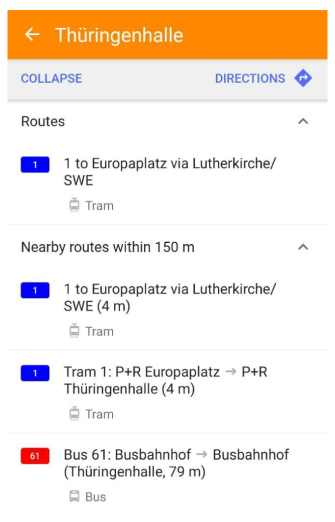
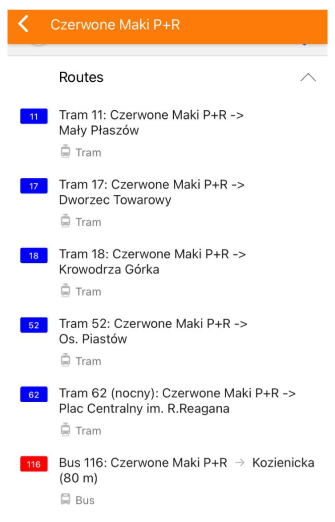
يتم عرض معلومات حول مسارات النقل العام لمحطة النقل المختارة. للحصول على معلومات حول قائمة سياق النقل العام والإجراءات المتعلقة بها، اقرأ في المقال.
المفضلة / نقاط المسار من المجموعة
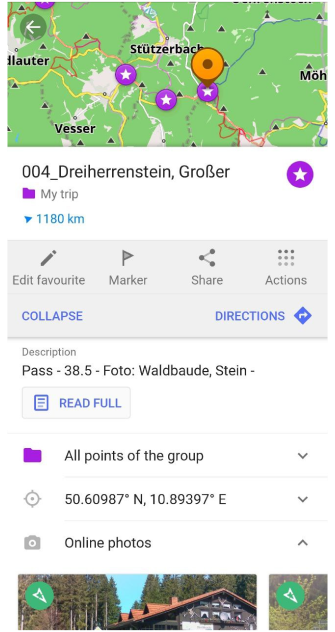
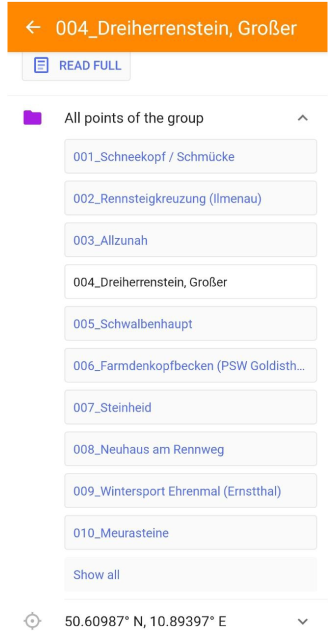
هذه قائمة بجميع النقاط في مجموعة واحدة للمفضلة أو نقطة الطريق. عند النقر، تتوسع القائمة بأكملها لنقاط مجموعة واحدة، وعند النقر على نقطة من القائمة، تنتقل الخريطة إلى النقطة المحددة.
كائن خطي
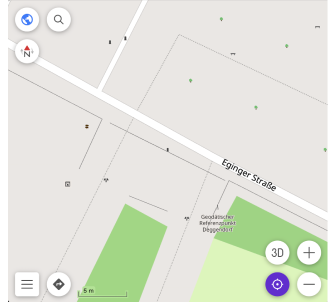
بالنسبة للكائنات الخطية، مثل الحواجز، والدرجات، والبوابات، والمقاعد، والمنحدرات، والسدود، والأعمدة، أو الفواصل، تعرض قائمة السياق تفاصيل إضافية. تتضمن هذه التفاصيل نوع نقطة الاهتمام والعنوان المرتبط بها، أو نوع الكائن إذا لم يتم تعيين اسم.
منطقة التسلق وتفاصيل الصخرة
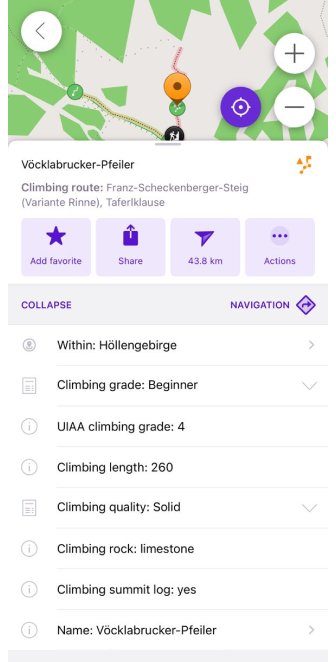
عند تحديد منطقة تسلق أو صخرة، يوفر OsmAnd ملخصًا مفصلاً لموقع التسلق، بما في ذلك: الاسم والموقع، وتقييم صعوبة التسلق (UIAA، الفرنسية، YDS، إلخ)، ونوع الصخرة، والارتفاع وطول المسار، وجودة التسلق وظروف السطح.
منحدرات التزلج، مسارات الدراجات الجبلية، ومسارات الدراجات الترابية
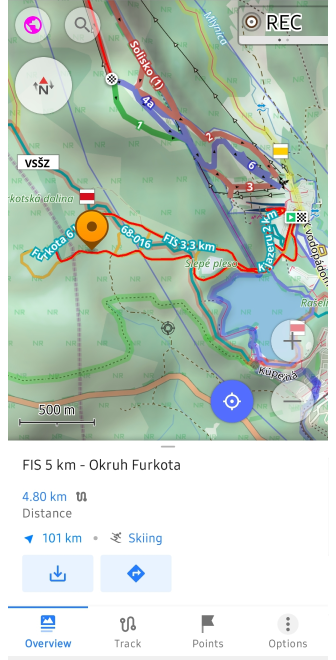
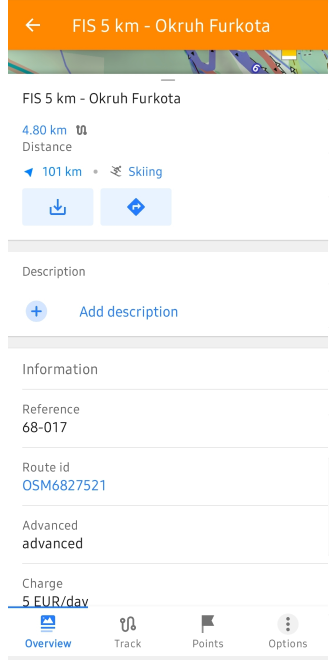
يمكنك النقر على عناصر الخريطة مثل منحدرات التزلج، مسارات الدراجات الجبلية (MTB)، ومسارات الدراجات الترابية لفتح قائمة السياق الخاصة بها مع معلومات مفصلة. تتضمن المعلومات المتاحة: اسم المسار أو المنحدر (إذا كان متاحًا في بيانات OSM)، معرف كائن OSM أو معرف العلاقة، مستوى الصعوبة، طول المسار، نوع التضاريس، والمزيد.
العلامات المدعومة: piste:type=* (منحدرات التزلج)، route=mtb، route=atv أو route=dirt_bike (مسارات الدراجات النارية الوعرة)
استخدم أنماط الخريطة الشتاء والتزلج أو الوعرة لتحسين الرؤية.
وصف المقال
- أندرويد
- iOS
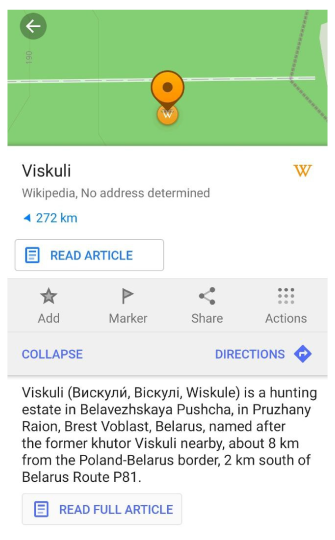
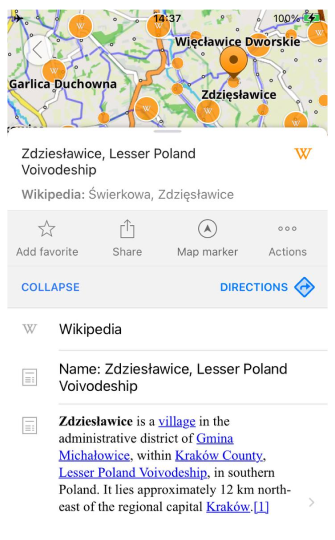
يحتوي هذا الجزء على جزء من الوصف من مقالة ويكيبيديا، المفضلة أو وصف نقطة الطريق، بالنقر يمك�نك فتح الوصف الكامل.
رابط OpenStreetMap
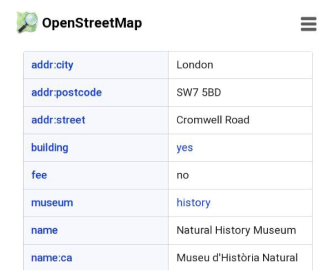
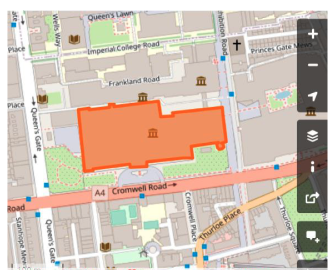
يوفر رابط OpenStreetMap رابطًا مباشرًا لكائن OpenStreetMap حيث يمكنك العثور على معلومات كاملة عنه: عقدة أو مسار.
صور عبر الإنترنت
- أندرويد
- iOS
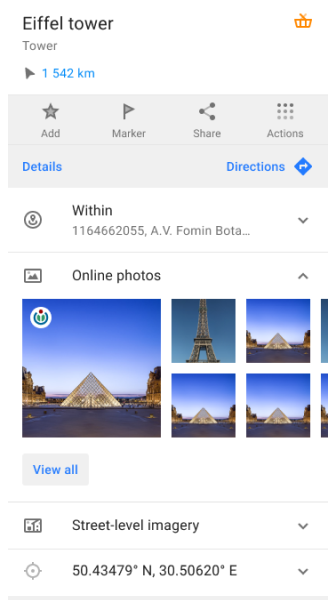
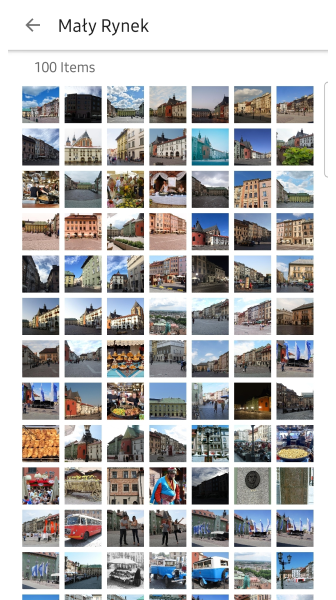
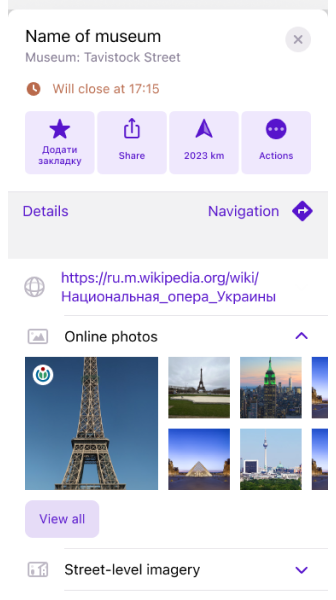
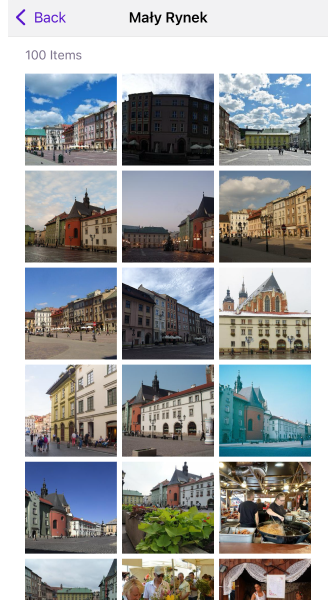
عند النقر على مكان شهير على الخريطة، يعرض قسم الصور عبر الإنترنت في قائمة سياق نقاط الاهتمام معاينات للصور مأخوذة من ويكيبيديا وويكيميديا كومنز.
يؤدي النقر على صورة إلى فتح عرض المعرض، حيث يمكنك:
- تصفح ما يصل إلى 100 صورة لكل مكان
- عرض بيانات الصورة الوصفية (المؤلف، الترخيص، المصدر)
- تنفيذ الإجراءات: مشاركة، فتح في المتصفح، تنزيل
على iOS، يؤدي النقر طويلاً على صورة إلى فتح قائمة سياق مع إجراءات سريعة.
لمزيد من المعلومات، انظر: الصور عبر الإنترنت وعرض المعرض
صور مستوى الشارع
- أندرويد
- iOS
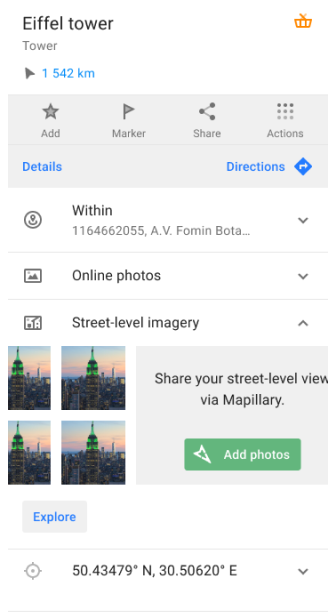
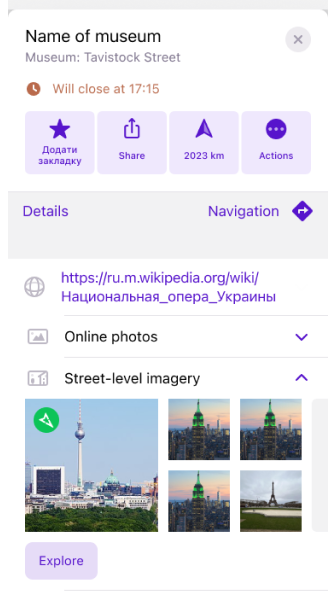
يدعم OsmAnd التكامل مع Mapillary، وهي منصة عالمية لصور مستوى الشارع المجمعة من الجمهور. تتيح لك هذه الميزة عرض واستكشاف تسلسلات الصور الواقعية مباشرة على الخريطة.
تظهر صور Mapillary كأيقونات صور اتجاهية، متوافقة مع الطريق أو المسار الذي تم التقاطها فيه. يمكن أن تساعدك هذه الصور على فهم محيطك بشكل أفضل، خاصة في المناطق غير المألوفة.
يمكنك:
- استخدام زر استكشاف لفتح عارض Mapillary وتصفح صور مستوى الشارع القريبة.
- النقر على زر إضافة صور للمساهمة بصورك الخاصة في منصة Mapillary.
تعرف على المزيد حول كيفية تفعيل واستخدام هذه الميزة في دليل مكون Mapillary الإضافي.
* ملاحظة صوتية/فيديو
This feature is currently not available for the iOS version of the OsmAnd app.
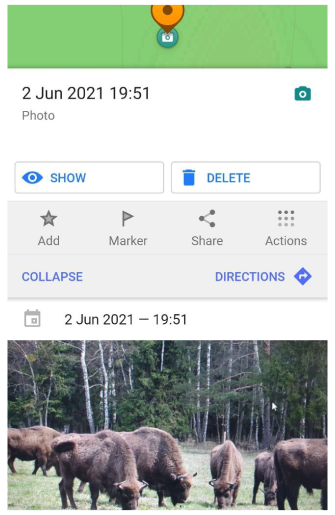
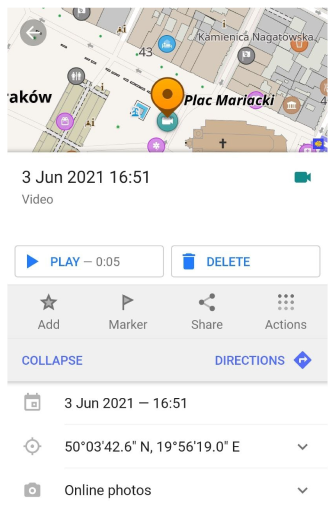
معلومات الملاحظات الصوتية/الفيديو مثل التاريخ، الإحداثيات، المعاينة وغيرها متاحة في قائمة التفاصيل. يمكنك فتح الملاحظات في برنامج ثانوي بالنقر على زر تشغيل / عرض في قائمة سياق الملاحظة.
الإجراءات
- أندرويد
- iOS
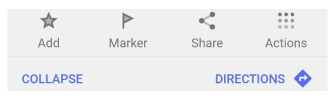
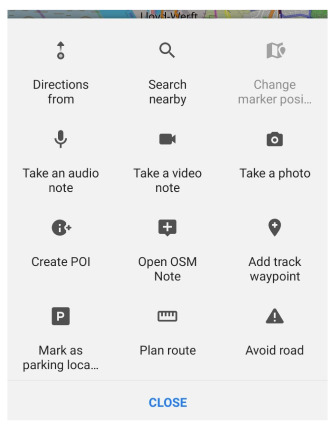
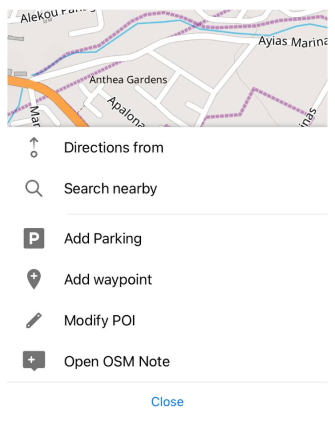
إنها مجموعة من التلاعبات المحددة التي يمكن إجراؤها على نقطة أو كائن. تنقسم هذه القائمة إلى جزأين: القسم المرئي يتكون من 3 إجراءات كحد أقصى، ويمكن الوصول إلى الإجراءات الأخرى من خلال زر الإجراءات. يمكنك تخصيص (أندرويد) ترتيب الإجراءات في الإعدادات العامة.
إضافة / تعديل مفضلة
- أندرويد
- iOS
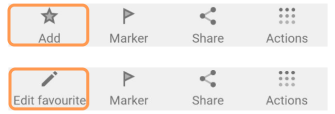
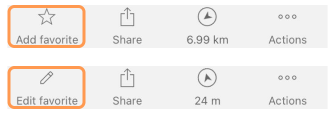
في قائمة السياق، توج�د خيارات لإضافة أو تعديل النقطة / الكائن المحدد إلى قائمة المفضلة.
-
للإضافة، تحتاج إلى تحديد نقطة / كائن، والنقر على أيقونة النجمة (مع توقيع إضافة) وإدخال جميع المعلومات الضرورية.
-
لتعديل معلومات حول نقطة مفضلة، تحتاج إلى تشغيل إظهار على الخريطة (القائمة ← أماكني ← المفضلة) ثم الضغط عليها، وفي قائمة السياق بدلاً من أيقونة النجمة ستظهر أيقونة القلم الرصاص (مع توقيع تعديل).
-
إضافة أو تعديل المفضلة - يضيف نقطة محددة إلى قائمة المفضلة.
إضافة / تعديل علامة
- أندرويد
- iOS
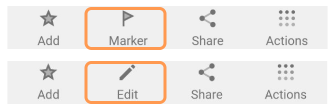
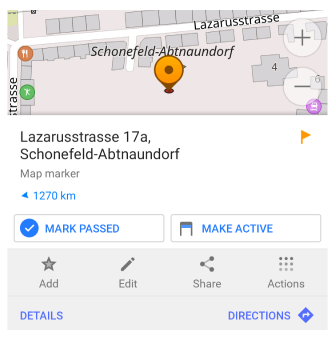
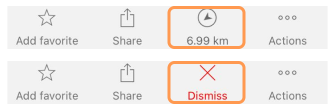
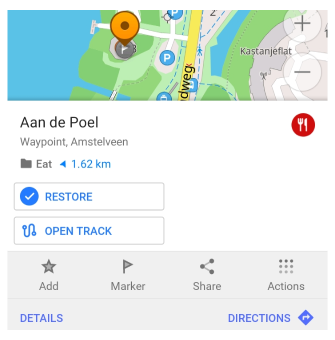
من الممكن وضع علامة على نقطة أو كائن لتسهيل تخطيط الملاحة. ما عليك سوى النقر على أيقونة العلم في القائمة (أندرويد)، السهم (iOS) - يعرض الاتجاه والمسافة إلى النقطة المحددة من موقعك الحالي.
الإجراءات:
- توجيه مباشر / تعديل التوجيه المباشر. يضع علامة جديدة على النقطة المحددة.
- وضع علامة تم المرور بها (أندرويد) / تجاهل (iOS). يلغي تنشيط العلامة ويضعها في السجل.
- جعل نشطة (أندرويد). ينقل العلامة إلى الموضع العلوي (على اللوحة العلوية).
- استعادة العلامة (أندرويد). ينقل العلامة من السجل إلى قائمة النشطة.
اقرأ المزيد عن العلامات هنا.
مشاركة
- أندرويد
- iOS
| الإصدارات حتى أندرويد 14 | أندرويد 14+ |
|---|---|
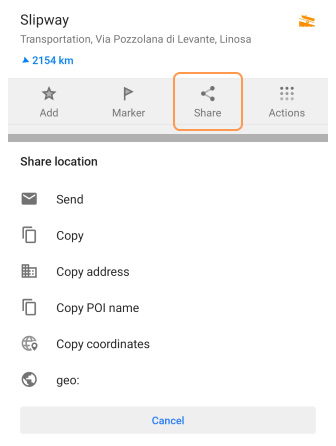 | 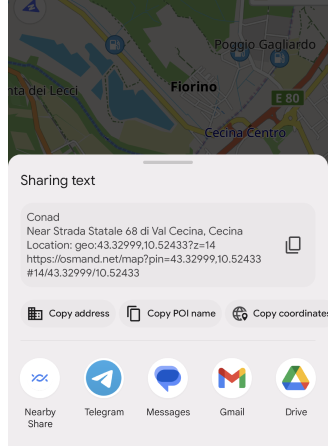 |
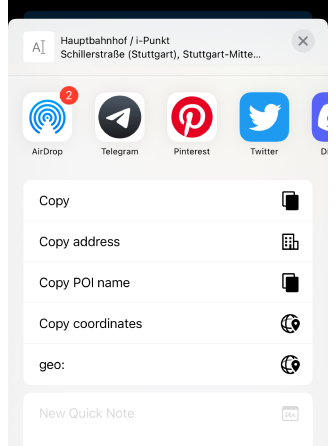
يتيح لك تطبيق OsmAnd مشاركة موقعي أو أي موقع محدد على الخريطة مع تطبيقات المراسلة أو رسائل البريد الإلكتروني أو وسائل التواصل الاجتماعي.
الخيارات المتاحة لمشاركة الموقع:
- إرسال. يرسل النص عبر التطبيقات المتاحة على جهازك. يتضمن جميع المعلومات حول الموقع: اسم موقعي أو اسم نقطة الاهتمام المحددة، العنوان، الإحداثيات، والموقع الجغرافي كرابط.
- نسخ. ينسخ جميع معلومات الموقع (اسم موقعي أو اسم نقطة الاهتمام المحددة، العنوان، الإحداثيات، والموقع الجغرافي كرابط) إلى الحافظة.
- نسخ العنوان. ينسخ معلومات العنوان فقط إلى الحافظة.
- نسخ اسم نقطة الاهتمام. ينسخ اسم نقطة الاهتمام فقط أو العنوان إذا لم يكن هناك اسم إلى الحافظة.
- نسخ الإحداثيات. ينسخ معلومات الإحداثيات فقط إلى الحافظة.
- geo. يفتح قائمة بالتطبيقات المتاحة التي تدعم المواقع الجغرافية.
- رمز QR (أندرويد). ينشئ رابطًا للموقع المحدد في رمز QR.
الاتجاهات إلى / من
- أندرويد
- iOS
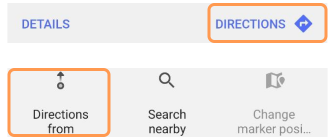
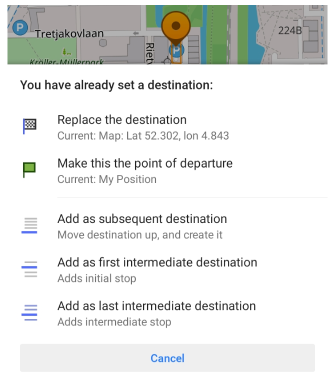
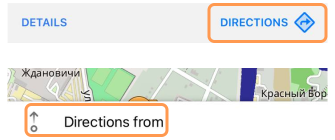
لبدء الملاحة أو تخطيط المسار، تحتاج أولاً إلى تحديد الوجهة باستخدام التوجيه مع الطرق. في حال كان لديك نقطة وجهة بالفعل، ستقترح القائمة استبدال نقطة الوجهة أو إدراجها كنقطة وسيطة أخرى أو نقطة بداية.
من الممكن أيضًا تحديد من الوجهة أولاً عبر قائمة سياق الخريطة (الاتجاهات من).
اقرأ المزيد عن الملاحة هنا.
إذا نقرت على بدء الملاحة - سيتم تجا�هل نقطة من حيث يدخل التطبيق في وضع الملاحة. للحفاظ على المسار، لا تنقر على بدء الملاحة واسحب لأسفل قائمة إعداد المسار.
البحث في الجوار
- أندرويد
- iOS
باستخدام إجراء قائمة السياق هذا، من الممكن البحث حول موقع معين على الخريطة.
اقرأ المزيد عن وظيفة البحث.
تجنب الطريق
- أندرويد
- iOS
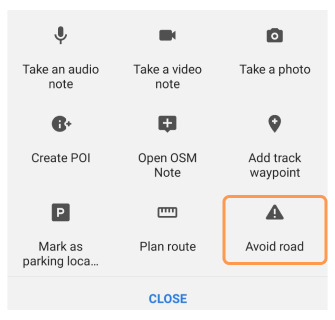
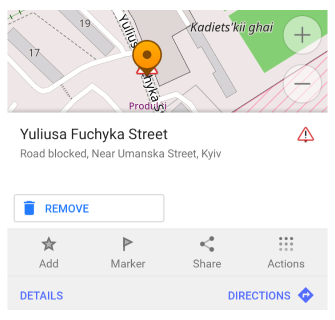
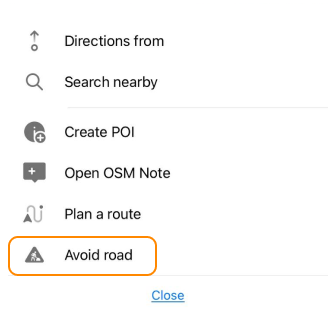
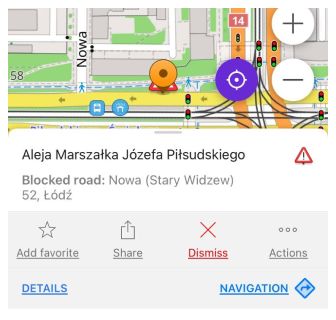
باستخدام قائمة سياق الخريطة، يمكنك إضافة طريق معين إلى قائمة الطرق غير المستخدمة للتوجيه. سيؤثر ذلك على إعداد المسار. لحذف الطرق المحددة مسبقًا من قائمة تجنب الطرق، انقر على العلامة، اختر إزالة (أندرويد) أو تجاهل (iOS).
وظيفة تجنب الطرق عالمية وتؤثر على جميع أنواع التوجيه (باستثناء التوجيه عبر الإنترنت).
تغيير موضع الكائن
- أندرويد
- iOS
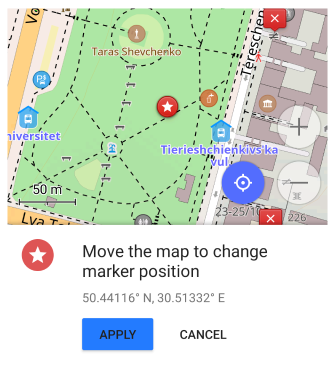
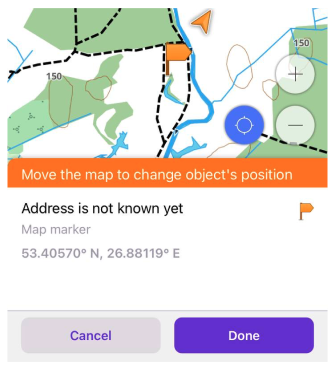
يمكن تحريك كل كائن أنشأه المستخدم تقريبًا، مثل العلامة، المفضلة، نقطة الاهتمام التي تم إنشاؤها، ملاحظة الصوت/الفيديو، أو نقطة طريق المسار. أولاً، حدد كائنًا على الخريطة ثم استخدم تغيير موقع التوجيه المباشر في القائمة لنقله إلى موقع جديد.
تخطيط مسار
يمكنك بدء تخطيط مسار من نقطة محددة عبر قائمة سياق الكائن.
اقرأ المزيد عن أداة تخطيط مسار.
تحديث / تنزيل الخرائط عبر الإنترنت
- أندرويد
- iOS
لتحديث أو تنزيل الخرائط عبر الإنترنت (البلاط) في موقع معين، يمكنك استخدام قائمة سياق الكائن:
- أندرويد: تحميل الخريطة وللتحديث، انتقل إلى: القائمة → خرائط ومصادر → التحديثات.
- iOS: تحميل الخريطة و تحديث.
يرجى قراءة التعليمات الكاملة.
تحديث / تنزيل خرائط المتجهات
- أندرويد
- iOS
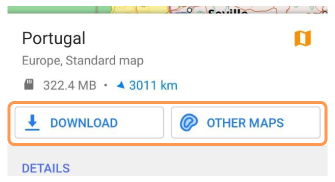
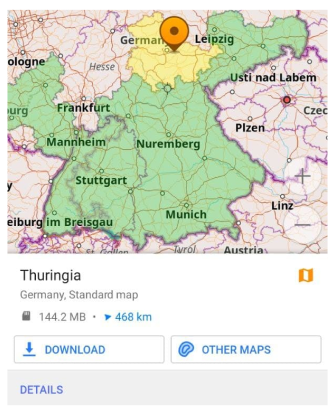
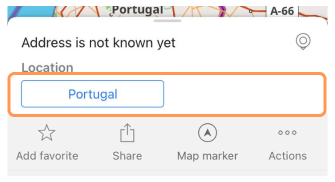
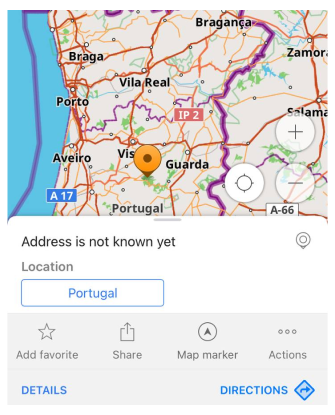
في حال عدم وجود خريطة غير متصلة بالإنترنت في الموقع المحدد، على سبيل المثال، تم فتح قائمة كائن الخريطة عبر البحث أو عبر مفضلة معينة، فسيتم اقتراح أصغر خريطة غير متصلة بالإنترنت ممكنة للتنزيل.
iOS. إذا كنت قد قمت بالفعل بتنزيل خرائط OsmAnd (متجه أو تضاريس)، فمن الممكن تحديثها عبر قائمة السياق. ستحتاج إلى تحديد المنطقة على الخريطة أولاً - انقر على أي موقع على خريطة العالم من مستوى التكبير 3-7.
ملاحظة. إذا قمت بفتح قائمة السياق لمنطقة الخريطة (المنطقة مظللة)، فستتمكن من رؤية تفاصيل إضافية عنها: نوع وحجم الخريطة المتاحة، رابط إلى صفحة ويكيبيديا، اللغة، السكان وغيرها.
* إضافة / حذف نقطة وقوف السيارات
لإضافة / حذف نقاط وقوف السيارات، قم بتمكين مكون موقف السيارات الإضافي في OsmAnd.
- أندرويد
- iOS
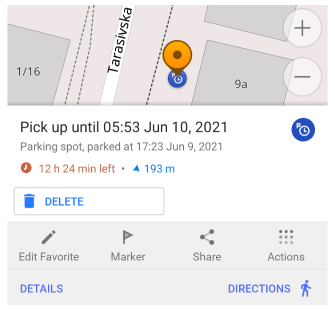
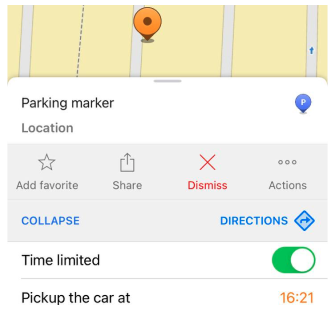
يمكن تحديد أي موقع محدد على الخريطة كنقطة وقوف سيارات. لحذف نقطة وقوف السيارات، يمكنك فتح قائمة السياق المرتبطة بموقع وقوف السيارات.
* إضافة / تعديل نقطة طريق المسار
لإضافة / تعديل نقاط المسار، قم بتمكين مكون تسجيل الرحلة الإضافي في OsmAnd.
- أندرويد
- iOS
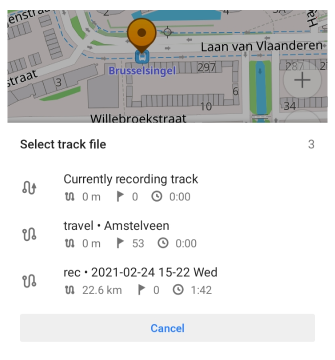
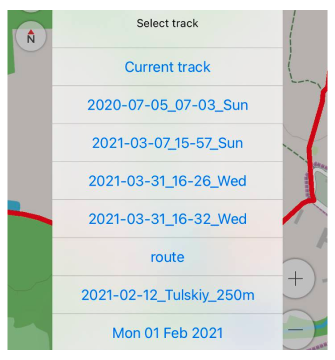
يمكنك إضافة نقاط طريق إلى مسار مسجل أو إلى تسجيل المسار الحالي باستخدام قائمة سياق الخريطة.
- حدد موقعًا على الخريطة بنقرة طويلة.
- في قائمة سياق الخريطة التي تفتح، اختر الإجراءات ← إضافة نقطة طريق المسار.
- تعرض القائمة المسارات المسجلة والمعروضة على الخريطة، بالإضافة إلى تسجيل المسار الحالي، الذي يمكنك إضافة نقطة الطريق المحددة إليه.
- يمكنك إضافة نقاط طريق إلى مسار غير نشط بعد للتسجيل، وفي هذه الحالة يتحول المسار غير النشط من حالة البدء إلى حالة الاستئناف.
- املأ البيانات المطلوبة واحفظ نقطة الطريق.
- يمكنك تهيئة الإجراءات السريعة عن طريق إضافة نقطة طريق إلى إضافة نقطة طريق المسار.
* إنشاء / تعديل نقطة اهتمام (POI)
لإضافة / تعديل نقاط الاهتمام، قم بتمكين مكون تحرير OSM الإضافي في OsmAnd.
- أندرويد
- iOS
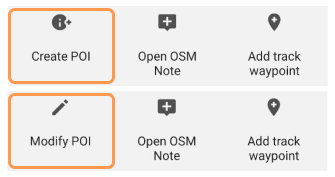
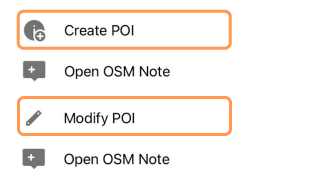
باستخدام مكون تحرير OSM الإضافي، يمكنك إنشاء وتعديل معظم نقاط الاهتمام الموجودة على OpenStreetMap.
- إنشاء إحداثية POI - ينشئ نقطة اهتمام جديدة في الموقع المحدد.
- تعديل POI - يعدل نقطة الاهتمام المحددة.
* فتح ملاحظة OSM
لإضافة فتح ملاحظة OSM، قم بتمكين مكون تحرير OSM الإضافي في OsmAnd.
- أندرو�يد
- iOS
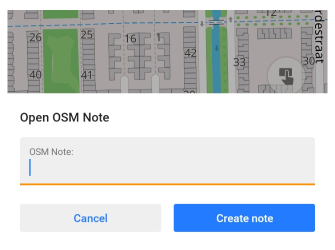
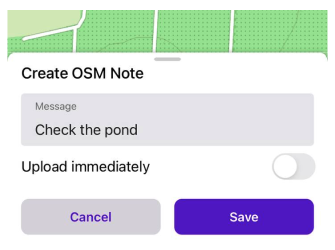
يمكنك الإبلاغ عن أخطاء بيانات الخريطة في موقع معين إلى مجتمع OpenStreetMap. يرجى اتباع الإرشادات وإضافة تعليقات مناسبة إلى المشكلة.
* تعليق / إغلاق ملاحظة OSM
لتعليق/إغلاق ملاحظة OSM، قم بتمكين مكون تحرير OSM الإضافي �في OsmAnd.
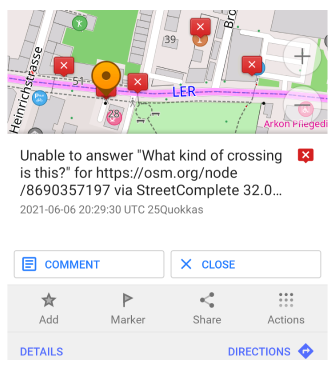
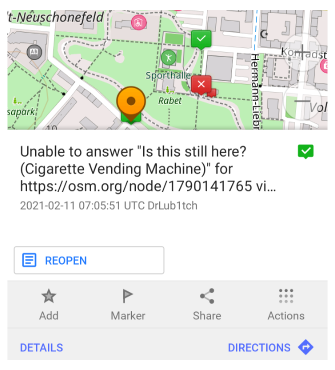
يمكنك التعليق، حل وإعادة فتح ملاحظات OpenStreetMap عبر قائمة سياق الكائن.
* تحميل نقطة اهتمام (POI) / ملاحظة OSM
لتحميل نقطة اهتمام (POI) / مل�احظة OSM، قم بتمكين مكون تحرير OSM الإضافي في OsmAnd.
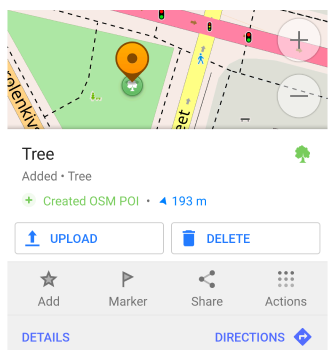
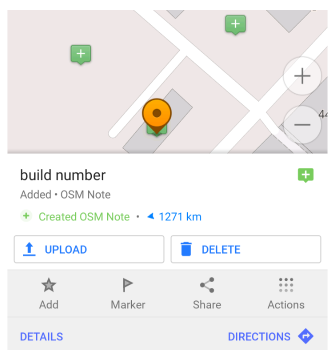
في حال استخدامك وضع عدم الاتصال لإضافة / تعديل نقطة اهتمام (POI) أو ملاحظة OSM، ستحتاج إلى تحميل التغييرات إلى OpenStreetMap. بشكل افتراضي، يكون وضع عدم الاتصال قيد التشغيل لتجنب التغييرات العرضية لقاعدة البيانات العامة. يمكنك تحميل أو حذف التغيير عبر قائمة سياق الكائن الذي تم إنشاؤه.
* تسجيل ملاحظة صوتية/فيديو
This feature is currently not available for the iOS version of the OsmAnd app.
لتسجيل الملاحظات الصوتية/الفيديو، قم بتمكين مكون الملاحظات الصوتية/الفيديو الإضافي في OsmAnd.
يسجل أو يلتقط ملاحظة وسائط في نقطة محددة على الخريطة.
- خذ ملاحظة صوتية - ينشئ ملاحظة صوتية في النقطة المحددة (ينشئ نقطة جديدة على التراكب مع أيقونة الصوت).
- خذ ملاحظة فيديو - ينشئ ملاحظة فيديو في النقطة المحددة (ينشئ نقطة جديدة على التراكب مع أيقونة الفيديو).
- التقاط صورة - ينشئ نقطة صورة على الخريطة.
تخصيص
This feature is currently not available for the iOS version of the OsmAnd app.
القائمة → إعداد الوضع → تخصيص واجهة المستخدم → إجراءات القائمة السفلية
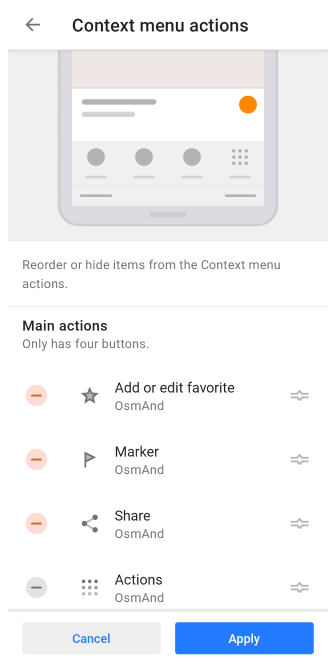
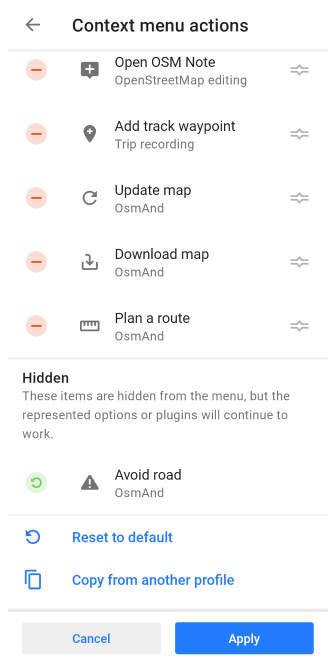
يمكنك تغيير ترتيب أو إخفاء العناصر من قائمة الإجراءات في قائمة سياق الخريطة. يتم اقتراح ما مجموعه 16 إجراءً.
- يمكنك نقل الإجراءات الثلاثة الأكثر فائدة إلى أعلى قائمة الإجراءات الرئيسية.
- يمكن تخصيص بقية القائمة لكل ملف تعريف على حدة في أقسام الإجراءات الإضافية والمخفية.
الأنواع المتاحة من الإجراءات:
- الإجراءات الرئيسية. يحتوي هذا القسم على 4 أزرار فقط، ثلاثة منها يمكن تخصيصها، و"الإجراءات" التي تظل دون تغيير.
- إجراءات إضافية. يمكنك الوصول إلى هذه الإجراءات بالنقر على زر الإجراءات.
- مخفي. نقل الإجراءات إلى هذا القسم لا يمنعها من العمل. إنها فقط لا تظهر في قائمة الإجراءات.
مقالات ذات صلة
- خرائط المتجهات (أنماط الخرائط)
- خرائط الراستر (عبر الإنترنت / غير متصل)
- النقاط على الخريطة
- قائمة سياق المسارات
- النقل العام
- استيراد / تصدير
- مخططات لوحة الألوان
آخر تحديث: يونيو 2025